Kā labot kļūdu 0x80070020 sistēmā Windows
Windows atjaunināšanas kļūda 0x80070020 visbiežāk rodas, kad jūs atjaunināt Windows datoru. Jūs esat paveicis to, kas jums bija jādara, un pārliecinājies, ka datorā ir jaunākie atjauninājumi. Tomēr kāda iemesla dēļ sistēma Windows neinstalēs atjauninājumus. Tas var būt apgrūtinoši, taču tam nav jābūt.
Kas ir Windows atjaunināšanas kļūda 0x80070020?
0x80070020 kļūda tiek parādīta, kad lejupielādējat un dažreiz arī instalējat jaunāko Windows atjauninājums. Šī kļūda var būt iekšā Windows 10, vai vecākas versijas, piemēram Windows 8 vai Windows 7. Lai gan tas parasti ir pieredzēts jaunākajā Microsoft operētājsistēmas versijā.
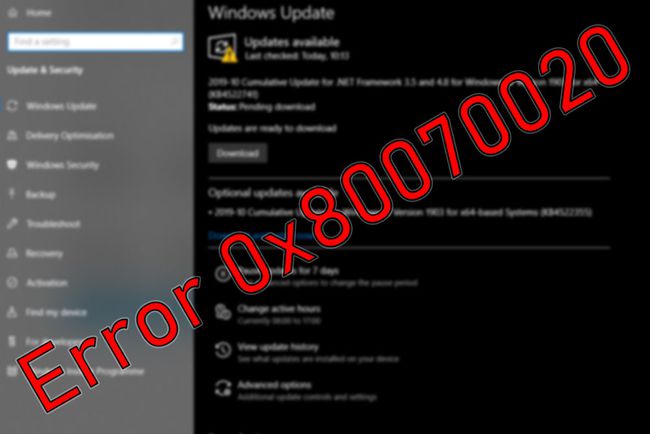
Tas faktiski ir Windows veids, kā paziņot, ka atjauninājums neizdevās instalēts vai netika instalēts pareizi, un tai ir nepieciešama palīdzība, lai pārvarētu šīs žagas.
Kas izraisa kļūdu 0x80070020?
Dažas lietas var noiet greizi, lai izraisītu šo konkrēto Windows atjaunināšanas kļūdu. Visizplatītākā ir cita programmatūra, kas traucē instalēšanas procesu. Tā var būt kāda pretvīrusu programmatūra vai a
Galu galā problēmas cēlonim nav pārāk lielas nozīmes, jo problēmas diagnosticēšanai ir jāmēģina dažādi labojumi. Labāk ir koncentrēties uz šīs kļūdas risinājumu, nevis problēmu.
Vai jums ir jānovērš kļūda 0x80070020?
Lai gan dažas kļūdas var ignorēt, datora drošībai ir obligāti jāuztur atjaunināta Windows vide. Lai gan šī problēma nav jānovērš nekavējoties, neatstājiet to ilgāk par pāris nedēļām. Pretējā gadījumā jūs riskējat tikt padarīts neaizsargāts pret jauniem izmantošanas veidiem un uzlaušanu.
Kā labot Windows atjaunināšanas kļūdu 0x80070020 operētājsistēmā Windows 10
Problēmas novēršana var aizņemt nedaudz laika, taču varat veikt dažas vienkāršas darbības, kas varētu to atrisināt pietiekami drīz.
Pēc katra iespējamā labojuma pabeigšanas vēlreiz palaidiet Windows atjaunināšanu un pārbaudiet, vai kļūda parādās. Ja tā nenotiek, jūs novērsāt problēmu. Ja tā notiek, pārejiet pie nākamā iespējamā labojuma.
Šīs metodes darbojas arī operētājsistēmās Windows 8 un 7. Tomēr kļūdas novēršanas darbības var nedaudz atšķirties.
-
Palaidiet pretvīrusu skenēšanu. Ja programmatūra bloķē jaunākā Windows atjauninājuma instalēšanu, atbilstošai pretvīrusu skenēšanai tā jāatrod un jānovērš. Iespējams, tas tiek darīts, lai neļautu lejupielādēt drošības labojumus, kas varētu apdraudēt tā darbību. Tas varētu būt arī vispārēji traucējošs vīruss, kas neļauj uzlabot sistēmas drošību. Jebkurā gadījumā, ja vīruss neļauj jums atjaunināt datoru, vīrusu skenēšanai tas ir jānovērš.
Ja tas neatrisina problēmu, veiciet pilnu sistēmas skenēšanu drošajā režīmā, lai katrā vietā meklētu problemātisku programmatūru.
Ja jums nav pretvīrusu risinājuma, Windows Defender ir labs visaptverošs drošības rīks. Tas vislabāk darbojas, ja to dublē spēcīgs pretvīrusu vai ļaunprātīgas programmatūras novēršanas risinājums.
-
Atspējot pretvīrusu programmatūru. Šis solis ir ieteicams tikai kā pagaidu pasākums, jo tas var padarīt jūsu sistēmu neaizsargātu. Pretvīrusu programmas var būt pārāk dedzīgas, kad runa ir par sistēmas aizsardzību. Ja kāda iemesla dēļ tas nepareizi identificēja Windows atjaunināšanas procesu vai konkrēto lejupielādēto atjauninājumu kā ļaunprātīgu, pretvīrusu programmas atspējošana var to novērst.
- Ja jums ir Avast Antivirus, īslaicīgi atspējojiet to (vai pastāvīgi, ja vēlaties pāriet uz kaut ko citu).
- Ja jums ir AVG, to ir vienkārši atspējot.
- Ja izmantojat Malwarebytes, skatiet pirmās puses rokasgrāmatu, lai atspējotu tā reāllaika aizsardzību.
- Ja jums ir Norton Antivirus, tas var būt īslaicīgi vai pastāvīgi invalīds.
- Ja izmantojat McAfee, antivīrusa atspējošana nav sarežģītāka par jebkuru citu pretvīrusu programmu.
Ja izmantojat citu pretvīrusu pakalpojumu, pārbaudiet tā oficiālo vietni, lai redzētu, vai tur ir ceļvedis, kā to izdarīt. Vai arī pārbaudiet uzdevumjoslu. Pastāv liela iespēja, ka varat atlasīt tās ikonu un uz laiku atspējot pakalpojumu.
Neatkarīgi no tā, vai Windows atjauninājums darbojas pēc šī labojuma, pirms turpināt, atkārtoti iespējojiet pretvīrusu programmatūru.
Palaidiet Windows atjaunināšanas problēmu risinātāju. Mūsdienu Windows versijās ir vairāki problēmu novēršanas rīki, kas ir efektīvāki nekā to līdzinieki vecākās Microsoft operētājsistēmās. Ja rodas šī kļūda, palaidiet Windows atjaunināšanas problēmu risinātāju. Tas var neatrisināt visas problēmas, bet, ja tas nenotiek, tas var norādīt pareizo virzienu, kā pašam to novērst.
-
Atiestatiet Windows atjaunināšanas pakalpojumus. Dažreiz Windows atjaunināšanas pakalpojumu elements vai vairāki elementi kādu iemeslu dēļ darbojas, un viens vai otrs neļauj pabeigt atjaunināšanu. Labākais veids, kā pārliecināties, ka tas tā nav, ir restartēt šos pakalpojumus.
Lai gan sākotnēji rakstīti operētājsistēmām Windows 8.1 un Windows 7, Windows atjaunināšanas pakalpojumu atiestatīšanas instrukcijas darbojas operētājsistēmā Windows 10 un palīdzēs nodrošināt šo pakalpojumu pareizu darbību.
-
Restartējiet Background Intelligent Transfer Service (BITS). Windows BITS ir liela nozīme sistēmas atjauninājumu nodrošināšanā. Ja tas pārstāj darboties, var parādīties kļūda 0x80070020.
Microsoft nodrošina skriptu, kuru varat palaist un kas to dara jūsu vietā, lai gan tā rokasgrāmatā ir arī detalizētas darbības, kā to izdarīt manuāli.
